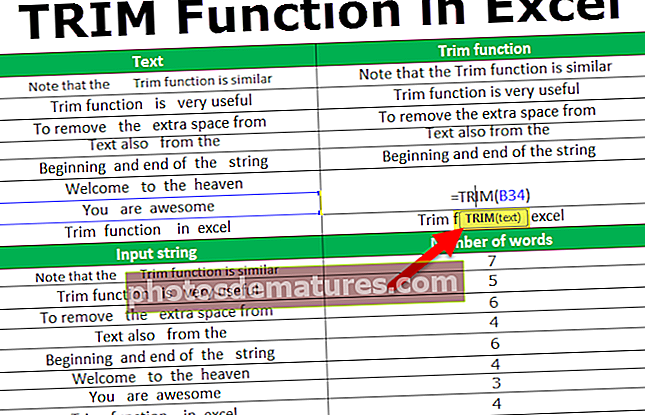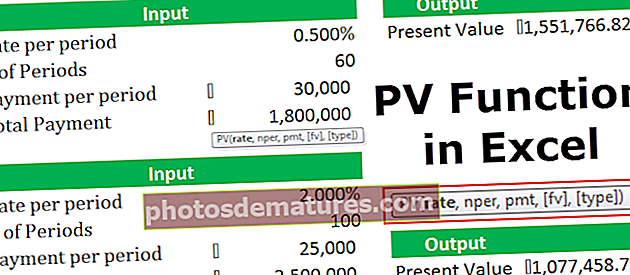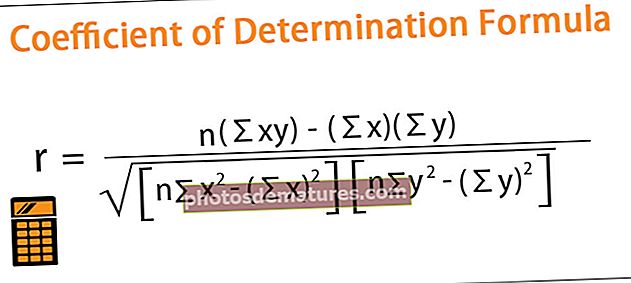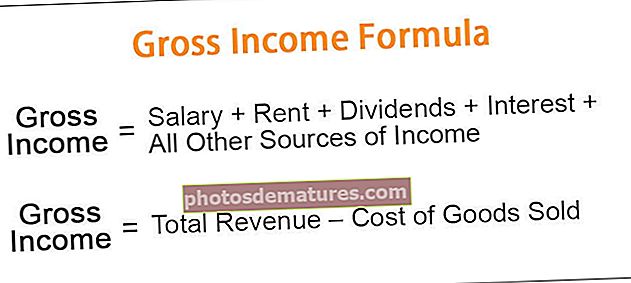VBA తో | ఎలా ఉపయోగించాలి ... ఎక్సెల్ VBA లో స్టేట్మెంట్తో ముగించాలా?
ఎక్సెల్ VBA లో స్టేట్మెంట్తో
పేర్కొన్న వస్తువు యొక్క అన్ని లక్షణాలు మరియు పద్ధతులకు ప్రాప్యత చేయడానికి స్టేట్మెంట్ VBA లో ఉపయోగించబడుతుంది. మేము మొదట ఏ VBA ఆబ్జెక్ట్ను సూచిస్తున్నామో దానితో సరఫరా చేయాలి తో ముగించండి, అప్పుడు ఈ స్టేట్మెంట్ లోపల, మేము పేర్కొన్న వస్తువు యొక్క అన్ని ఆస్తి మార్పులు మరియు పద్ధతులను చేయవచ్చు.
VBA లో విత్ స్టేట్మెంట్ యొక్క వాక్యనిర్మాణం క్రింద ఉంది.
[OBJECT] తో [కోడ్… ఏమి చేయాలి?] తో ముగించండి
వస్తువు మనం సూచించే కణాలు లేదా కణాల శ్రేణి తప్ప మరొకటి కాదు, ఆపై మేము లక్షణాలను మార్చవచ్చు మరియు నిర్దిష్ట సెల్ లేదా కణాలతో సంబంధం ఉన్న అన్ని పద్ధతులను చేయవచ్చు.
ఎక్సెల్ VBA లో స్టేట్మెంట్తో ఎలా ఉపయోగించాలి?
ఎక్సెల్ VBA లో స్టేట్మెంట్ తో ఉపయోగించడానికి కొన్ని ఉదాహరణలు క్రింద ఉన్నాయి.
మీరు ఈ VBA ను ఎక్సెల్ మూసతో ఇక్కడ డౌన్లోడ్ చేసుకోవచ్చు - VBA తో ఎక్సెల్ మూసఉదాహరణ # 1
మీకు A1 సెల్ లో కొంత విలువ ఉందని అనుకోండి, నేను సెల్ A1 లోని టెక్స్ట్ ను “ఎక్సెల్ VBA” గా ఎంటర్ చేసాను.

ఇప్పుడు ఈ సెల్ కోసం, నేను కొన్ని పనులు చేయాలి, అంటే ఎక్సెల్ లో ఫార్మాటింగ్.
నేను ఫాంట్ సైజు, ఫాంట్ పేరు మరియు ఇంటీరియర్ కలర్ మార్చాలనుకుంటున్నాను, సరిహద్దును చొప్పించండి. మొదలైనవి… మనం చేసేది ఏమిటంటే మనం మొదట VBA RANGE ఆబ్జెక్ట్ ఉపయోగించి సెల్ ను సూచిస్తాము.
కోడ్:
ఉప విత్_ఎక్సంపుల్ 1 () పరిధి ("ఎ 1") ఎండ్ సబ్ 
ఇప్పుడు ఫాంట్ పరిమాణాన్ని మార్చడానికి మేము ఈ సెల్ యొక్క “ఫాంట్” ఆస్తిని యాక్సెస్ చేస్తాము.

FONT ఆస్తి కింద మేము సైజు ప్రాపర్టీని యాక్సెస్ చేస్తాము మరియు సమాన చిహ్నాన్ని ఉంచడం ద్వారా పరిమాణాన్ని నమోదు చేస్తాము.
కోడ్:
ఉప విత్_ఎక్సంపుల్ 1 () పరిధి ("ఎ 1"). ఫాంట్.సైజ్ = 15 ఎండ్ సబ్ 
ఇప్పుడు అదేవిధంగా మేము క్రింద చూపిన విధంగా ఇతర ఆకృతీకరణ పనులను చేస్తాము.
కోడ్:
ఉప విత్_ఎక్సాంపుల్ 1 () పరిధి ("A1"). ఫాంట్.సైజ్ = 15 రేంజ్ ("A1"). ఫాంట్.నేమ్ = "వెర్దానా" రేంజ్ ("A1"). ఇంటీరియర్.కలర్ = vbYellow Range ("A1"). సరిహద్దులు .లైన్స్టైల్ = xlContinuous End Sub 
ఇది పేర్కొన్న అన్ని పనులను చేస్తుంది, కాని ప్రతిసారీ మేము సెల్ చిరునామాను సరఫరా చేసిన ప్రతి ఫార్మాటింగ్ కార్యాచరణను నిర్వహించడానికి మీరు కోడ్ను చూస్తే, ఇది కోడ్ సుదీర్ఘంగా మరియు సమయం తీసుకునేలా చేస్తుంది.
ఇప్పుడు మేము ప్రతిసారీ సెల్ చిరునామా ప్రవేశాన్ని తగ్గించడానికి VBA విత్ స్టేట్మెంట్ ఉపయోగిస్తాము. ఎక్సెల్ VBA లో స్టేట్మెంట్ తో తెరిచి సెల్ చిరునామాను సరఫరా చేయండి.
కోడ్:
ఉప విత్_ఎక్సంపుల్ 1 () తో రేంజ్ ("ఎ 1") ఎండ్ సబ్ 
సెల్ A1 యొక్క అన్ని లక్షణాలు మరియు పద్ధతులను చూడటానికి విత్ స్టేట్మెంట్ లోపల ఒక చుక్క ఉంచండి.

ఇప్పుడు మొదటి ఆకృతీకరణ కార్యాచరణ ఫాంట్ పరిమాణాన్ని మారుస్తోంది, కాబట్టి FONT ని యాక్సెస్ చేయండి మరియు ఈ యాక్సెస్ SIZE ప్రాపర్టీ కింద.
కోడ్:
ఉప విత్_ఎక్సంపుల్ 1 () తో ("A1") .ఫాంట్.సైజ్ = 15 ఎండ్ సబ్ 
అదేవిధంగా, ఇతర ఆకృతీకరణ కోడ్లను సరఫరా చేయండి మరియు స్టేట్మెంట్తో VBA ని మూసివేయండి.
కోడ్:
విత్ విత్_ఎక్సంపుల్ 1 () విత్ రేంజ్ ("ఎ 1") .ఫాంట్.సైజ్ = 15 .ఫాంట్.నేమ్ = "వెర్దానా" .ఇంటిరియర్.కలర్ = విబియోలో .బోర్డర్స్.లైన్ స్టైల్ = ఎక్స్ఎల్ ఎండ్ సబ్ తో ముగింపు 
పేర్కొన్న వస్తువులోని అన్ని ఆకృతీకరణలను చూడటానికి కోడ్ను అమలు చేయండి, అంటే సెల్ A1.

కాబట్టి, సెల్కు అన్ని ఫార్మాటింగ్ వర్తించబడుతుంది. ఈ టెక్నిక్ ఎంత బాగుంది అని చూడండి.
ఉదాహరణ # 2
ఉదాహరణకు, మీరు ఫాంట్కు సంబంధించిన అన్ని లక్షణాలను మార్చాలనుకుంటే మీరు సెల్ మరియు ఫాంట్ ప్రాపర్టీని పేర్కొనవచ్చు.
కోడ్:
ఉప విత్_ఎక్సాంపుల్ 2 () తో రేంజ్ ("A1"). ఫాంట్ ఎండ్ విత్ ఎండ్ సబ్ 
Vba విత్ స్టేట్మెంట్ లోపల, ఇంటెల్లిసెన్స్ జాబితాను మనం చూడవచ్చు, ఇది FONT ఆస్తికి సంబంధించిన లక్షణాలు మరియు పద్ధతులను మాత్రమే చూపుతుంది.

మేము ఇప్పుడు దీనితో ఏదైనా కార్యాచరణను చేయవచ్చు.
కోడ్:
ఉప విత్_ఎక్సాంపుల్ 2 () తో రేంజ్ ("A1"). 20 గా ఉండండి .అండర్లైన్ = ట్రూ 'ఫాంట్ ఎండ్ విత్ ఎండ్ సబ్ తో అండర్లైన్ చేయబడుతుంది 
దీని ఫలితం క్రింద చూపిన విధంగా ఉంటుంది.

ఉదాహరణ # 3
కోడ్ క్రింద సెల్ సరిహద్దు సంబంధిత లక్షణాలను మాత్రమే యాక్సెస్ చేస్తుంది.
కోడ్:
రేంజ్ ("బి 2") తో ఉప విత్_ఎక్సంపుల్ 3. 
ఈ కోడ్ ఫలితం క్రింది విధంగా ఉంది.

గుర్తుంచుకోవలసిన విషయాలు
- కోడ్ను కనిష్టీకరించడానికి స్టేట్మెంట్ ఉపయోగించబడుతుంది.
- విత్ స్టేట్మెంట్ కోసం మేము మొదట వస్తువును సరఫరా చేయాలి.
- నిర్దిష్ట వస్తువు సరఫరా చేయబడిన తర్వాత మేము ఆ వస్తువు యొక్క లక్షణాలు మరియు పద్ధతులను మాత్రమే యాక్సెస్ చేయవచ్చు.